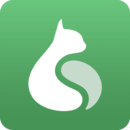安卓系统截屏教程,告别繁琐操作
时间:2025-02-01 来源:网络 人气:
手机里的那些精彩瞬间,是不是总想保存下来呢?别急,今天就来教你怎么用安卓手机轻松截屏,让你的手机生活更加丰富多彩!
一、按键截屏,简单到不能再简单
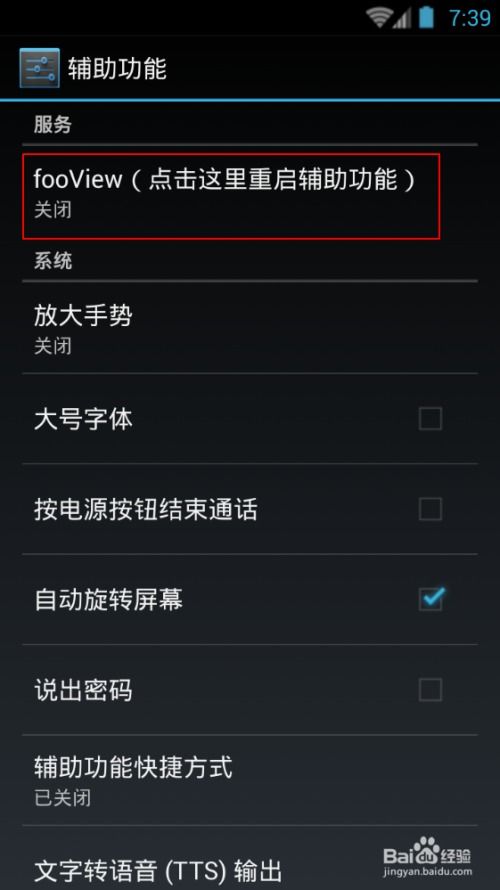
想要截屏,先得知道怎么操作。对于大多数安卓手机来说,最简单的方法就是——按键截屏!来,跟着我一起做:
1. 找到电源键和音量键:大多数安卓手机,截屏的快捷键是电源键和音量键。有的手机是音量加键,有的则是音量减键,具体看你的手机型号。
2. 同时按住两个键:确定好按键后,就到了最激动人心的时刻了!同时按住电源键和音量键,感受一下手指的触感,就像是在和手机玩一场游戏。
3. 屏幕闪一下:你会听到“咔嚓”一声,屏幕会闪这就是截屏成功的信号!恭喜你,你已经掌握了最基础的截屏技能!
二、手势截屏,酷炫又方便
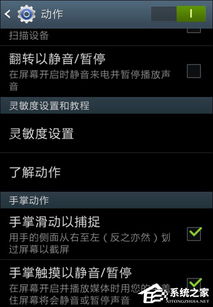
除了按键截屏,安卓系统还提供了手势截屏功能,让你在屏幕上就能完成截屏,酷炫又方便。下面,我来教你如何开启和使用手势截屏:
1. 进入设置:打开手机的设置,找到“系统”或“系统管理”选项。
2. 找到手势截屏:在系统设置中,找到“手势控制”或“手势截屏”选项。
3. 开启手势截屏:打开开关,就可以使用手势截屏了。不同的手机,手势截屏的方式可能有所不同,有的需要从屏幕上滑过,有的则是画一个特定的手势,比如“V”字形。
4. 试试看:现在,你就可以在屏幕上尝试手势截屏了。是不是感觉酷炫又方便呢?
三、第三方截屏应用,功能更强大
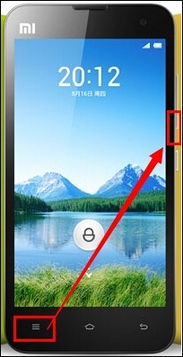
如果你觉得系统自带的截屏功能不够强大,还可以下载第三方截屏应用。这些应用通常功能更丰富,比如可以自定义截屏区域、添加水印、编辑截图等。
1. 下载截屏应用:在应用商店搜索“截屏”或“截图”,选择一个评价好的应用下载。
2. 安装并打开:下载完成后,安装并打开应用。
3. 设置截屏方式:根据应用提供的设置,选择你喜欢的截屏方式。
4. 开始截屏:设置完成后,就可以开始截屏了。这些应用通常都有快捷键,使用起来非常方便。
四、截屏后的那些事儿
截屏成功后,图片会自动保存到手机的相册中。你可以随时打开相册查看、编辑或分享你的截屏作品。
1. 查看截屏:打开相册,找到你刚刚截取的图片。
2. 编辑截屏:如果你对截屏内容不满意,可以尝试编辑。大多数截屏应用都提供了裁剪、添加文字、添加贴纸等功能。
3. 分享截屏:截屏完成后,你可以通过微信、QQ、微博等社交平台分享给你的朋友。
五、注意事项
在使用截屏功能时,需要注意以下几点:
1. 保护隐私:截屏时,要注意保护个人隐私,不要截取含有敏感信息的图片。
2. 合理使用:截屏功能虽然方便,但也要合理使用,避免过度截屏造成手机存储空间不足。
3. 更新系统:定期更新手机系统,可以确保截屏功能正常使用。
现在,你已经掌握了安卓手机截屏的多种方法,是不是觉得手机生活更加美好了呢?快来试试吧,让你的手机生活更加丰富多彩!
相关推荐
教程资讯
系统教程排行